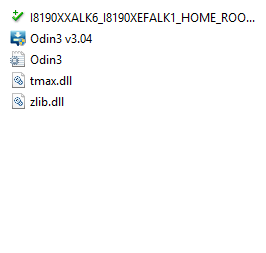En este tutorial te enseñaremos a rootear Android en la Samsung Galaxy Note 2, el teléfono con indicios de tableta más famoso de la compañía.
Para activar los permisos de usuario de este dispositivo usaremos el programa conocido como ODIN, este nos permitirá instalar la aplicación de súper usuario en este dispositivo de forma fácil. Aunque ODIN no borrará los datos del teléfono es recomendable que hagas un respaldo de tus archivos utilizando la aplicación llamada G Cloud.
Pasos previos para rootear Android en la Samsung Galaxy Note 2
Para comenzar a rootear Android en la Samsung Galaxy Note 2 debemos descargar e instalar algunos archivos, esto con el fin de hacer más fácil todo el proceso, sigue los pasos a continuación:
- Dirígete a esta página y descarga el archivo de rooteo correcto para tu modelo de dispositivo (¡OJO! Si no encuentras tu modelo listado no sigas con el proceso, puede dañar tu teléfono), cuando la descarga termine extrae el archivo hasta que veas la extensión .tar.md5
- Descarga y extrae ODIN desde este enlace, coloca el archivo anterior dentro de la misma carpeta que este programa
- Si no has instalado Samsung KIES, instala los controladores de tu dispositivo desde este enlace
- En tu teléfono activa la opción de depuración USB desde Ajustes > Opciones de desarrollo > Depuración USB, también activa Fuentes Desconocidas desde Ajustes > Seguridad > Fuentes Desconocidas
Ahora comenzamos con el proceso de rooteo para la Samsung Galaxy Note 2
Rootear Android en la Samsung Galaxy Note 2
¡Listo! Hemos terminado de rootear Android en la Samsung Galaxy Note 2 sin com
- Abre ODIN con permisos de administrador
- Apaga tu teléfono y espera algunos segundos para dar el siguiente paso
- Mantén presionado el botón de bajar volumen junto al botón de inicio, también presiona por algunos segundos el botón de encendido hasta que veas un signo de admiración, en ese momento suelta los botones y presiona únicamente el botón de subir volumen
- En el programa presiona el botón PDA y selecciona el archivo .tar.MD5
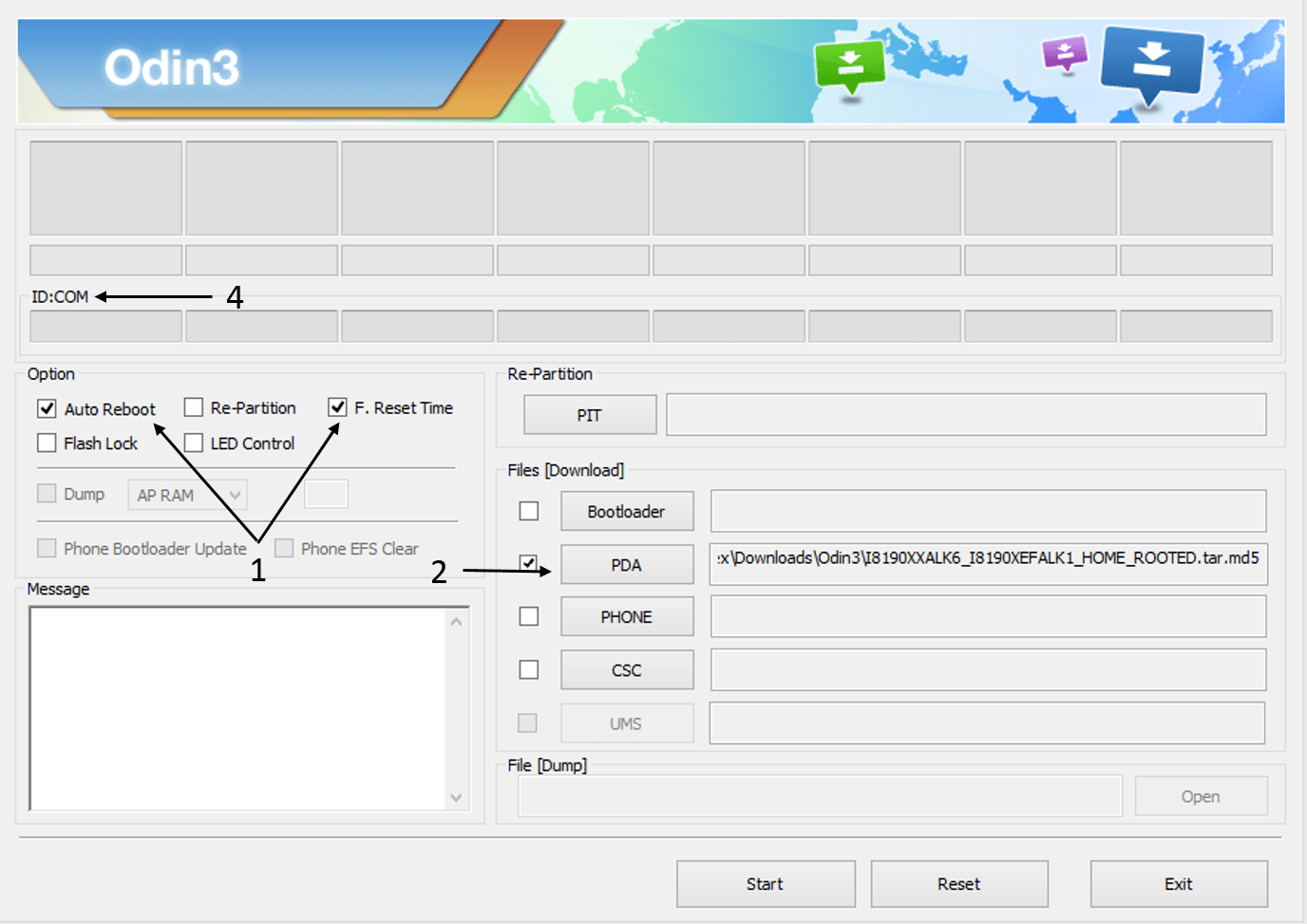
- Conecta tu teléfono a la computadora a través del cable USB y presiona START
- Cuando el proceso termine veremos en la pequeña ventana ID:COM la leyenda PASS remarcada en color verde, esto quiere decir que el proceso ha terminado exitosamente
plicaciones, ahora solo nos queda instalar actualizar Android para dejar la tableta a nuestro gusto. Si surgen dudas durante el proceso pueden consultarlas a través de la sección de comentarios.